Assistance utilisateur
Accéder à la messagerie internet
Pour accéder à votre messagerie K-Net, rendez-vous sur webmail.k-net.fr
Dans le champ Utilisateur, renseignez votre adresse mail avec la terminaison @k-net.fr (même si votre adresse de base est @kwaoo.net pour les anciens clients K-Net).
Dans le champ Mot de passe, renseignez votre mot de passe de messagerie.
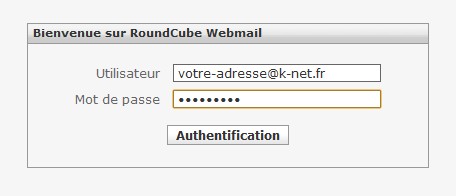
Changer le mot de passe de messagerie
Une fois connecté à votre messagerie, rendez vous sur le menu Préférences (dans le coin supérieur droit).
Dans ce menu, vous aurez un onglet Mot de passe vous permettant de changer votre mot de passe de connexion.
Vous utilisez le Webmail K-Net et vous rencontrez des problèmes sur l'affichage (aperçu des mails invisible, liste de contacts incomplète, latence sur l'arrivée des nouveaux mails, etc) ?
Ce problème provient du fait que vous devez certainement utiliser Internet Explorer comme navigateur internet et certains éléments du Webmail ont du mal à se charger avec le logiciel de Microsoft.
Une solution : utiliser un navigateur alternatif tel que Mozilla Firefox ou Google Chrome, qui chargent correctement les éléments du Webmail.
Votre ligne K-Net comporte par défaut un message d'accueil standard indiquant le n° de la ligne K-Net en 09xxxxxxxx. Si vous avez une portabilité de votre numéro de téléphone sur la ligne K-Net, le numéro indiqué n'est pas correct.
Pour changer votre message d'accueil, il suffit d'appeler votre messagerie vocale en composant le 123 sur votre combiné et choisissez les options avancées (menu 3) puis enregistrer votre nom (menu 1).
Vous voulez connaître votre adresse IP ainsi que celle de votre routeur ? Le guide suivant vous permettra de les retrouver rapidement.
(guide Windows uniquement)
Ouvrir l'invite de commande
Sous Windows XP
Allez dans Démarrer puis Exécuter. Dans le champ qui apparaît, tapez cmd puis appuyez sur Entrée.
Sous Windows Vista/Seven
Allez sur le menu Windows et dans la barre de recherche, tapez cmd puis appuyez sur Entrée.

Trouvez votre adresse IP et celle de votre routeur
Dans la fenêtre qui vient d'apparaître, tapez ipconfig puis appuyez sur Entrée.
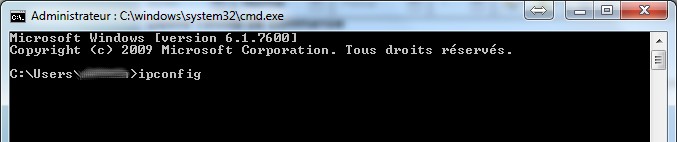
Dans les lignes qui s'affichent, recherchez votre carte réseau en fonction de votre connexion (wifi ou câble) et vous trouverez ainsi votre adresse IP ainsi que celle du routeur (la passerelle réseau).
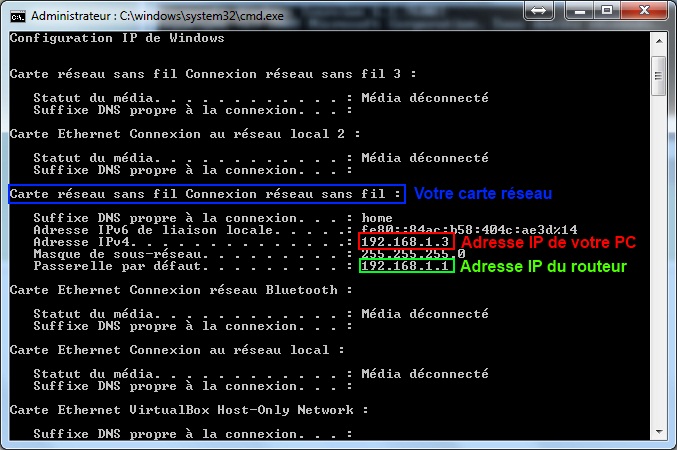
Trouver la liste des dispositifs connectés chez vous
Le point central de votre connexion est votre routeur sur lequel tous vos dispositifs sont connectés, par câble ou en wifi.
En quelques clics, vous pouvez voir la liste de tous les dispositifs connectés sur votre routeur.
Les indications ci-dessous concernent le routeur fournit par K-Net (vente ou location). Si vous utilisez votre propre routeur, nous vous recommandons de vous fier à la fiche constructeur.
Comment accéder à l'interface de gestion du routeur ?
Vous vous êtes inscrit avant octobre 2012
- Si après l'installation du routeur par K-NET, vous n'avez pas modifié sa configuration, l'accès au routeur se fait avec un navigateur web en allant sur la page 192.168.1.1
- Un nom d'utilisateur et un mot de passe sont demandés. Par défaut, le nom d'utilisateur est admin et le mot de passe password.
Vous vous êtes inscrit après octobre 2012
Connectez-vous à votre espace client (https://www.k-net.fr/mon-compte/login) à l'aide de l'identifiant et mot de passe indiqué sur votre fiche récapitulative.
Comment connaître la liste des dispositifs connectés ?
Vous vous êtes inscrit avant octobre 2012
a. Si vous disposez de la première version de notre routeur, vous devez cliquer sur Dispositifs connectés (Attached Devices sur le menu est en anglais).
b. Si vous disposez de la seconde version du routeur, vous devez cliquer sur Avancé dans le menu en haut, puis Administration et Dispositifs connectés
Vous vous êtes inscrit après octobre 2012
Dans votre espace client, ouvrez l'onglet Mes routeurs. Dans la fenêtre qui s'affiche, cliquez sur configurer, vous verrez alors la liste des périphériques connectés au routeur sous Adresse MAC des équipements connectés



